Predstavili si bomo nove funkcije objekta lom Voronoi-ja s pomočjo dveh kratkih projektov. Kot običajno najdete izvorne in končne datoteke v delovnem gradivu za ta vodič. Pod spodnjima povezavama, Animacija_1 in Animacija_2, si lahko ogledate obe renderirani animaciji za oba manjša projekta.
Izvorna datoteka "PSD_C4D_R19_VoronoiBruch_Detail+Konnektoren_Start.c4d" vsebuje osvetljeno prizorišče z vključenim tlemi, na katerem je viden moder blok s prepoznavnim PSD metuljem.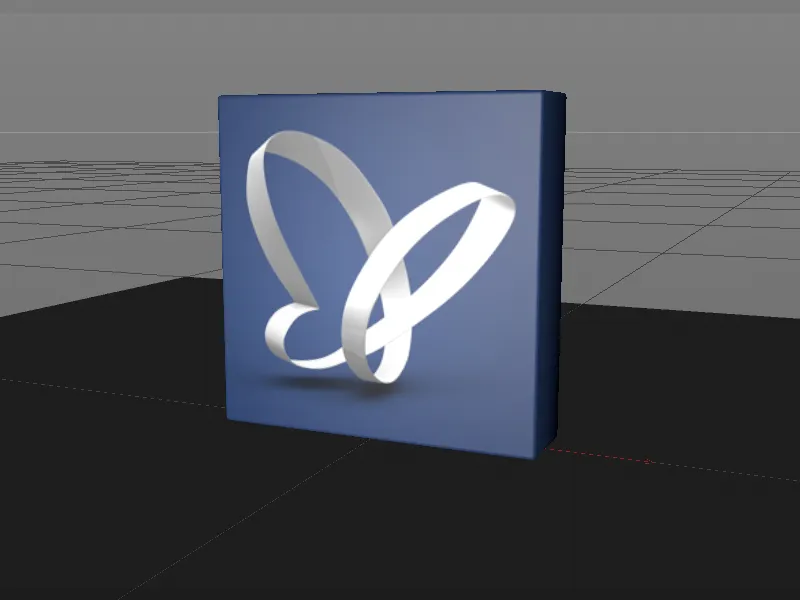
Da se lahko v celoti osredotočimo na delo z objektom lom Voronoi-ja, vsebuje prizor kamero, namenjeno za rendiranje (rendering). Tla že vsebujejo oznako Dynamics Body kot objekt za trčenje z visoko vrednostjo trenja, da se fragmenti, ki se lomijo iz modrega bloka, hitro ustavijo.
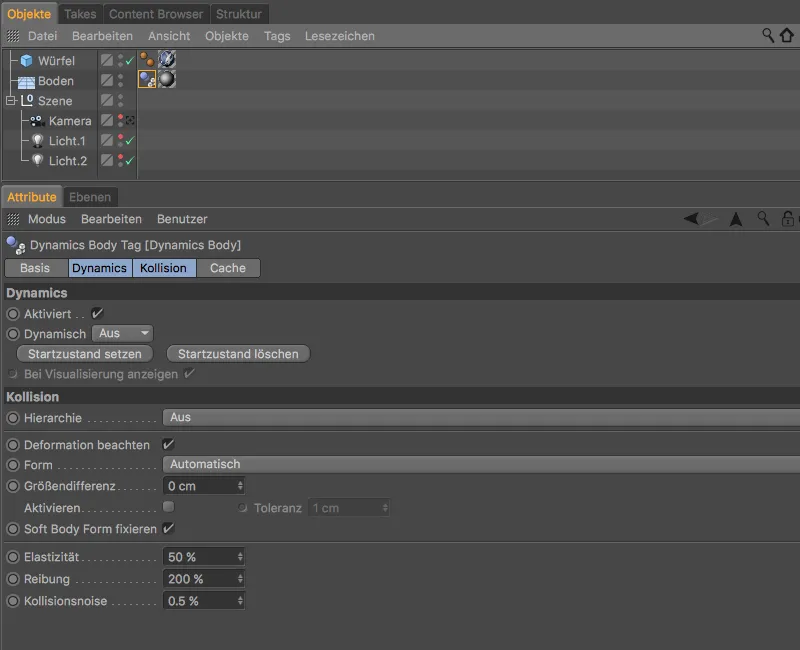
Ustvarjanje fragmentov z objektom lom Voronoi
Da se moder blok lahko zlomi, ga moramo razdeliti na fragmente z objektom lom Voronoi. Za to izberemo parametrično kocko modrega bloka v Objekt-Managerju in prek menija MoGraph ustvarimo objekt lom Voronoi, medtem ko držimo pritisnjeno tipko Alt. Z dodajanjem tipke Alt se kocka takoj podredi objektu lom Voronoi.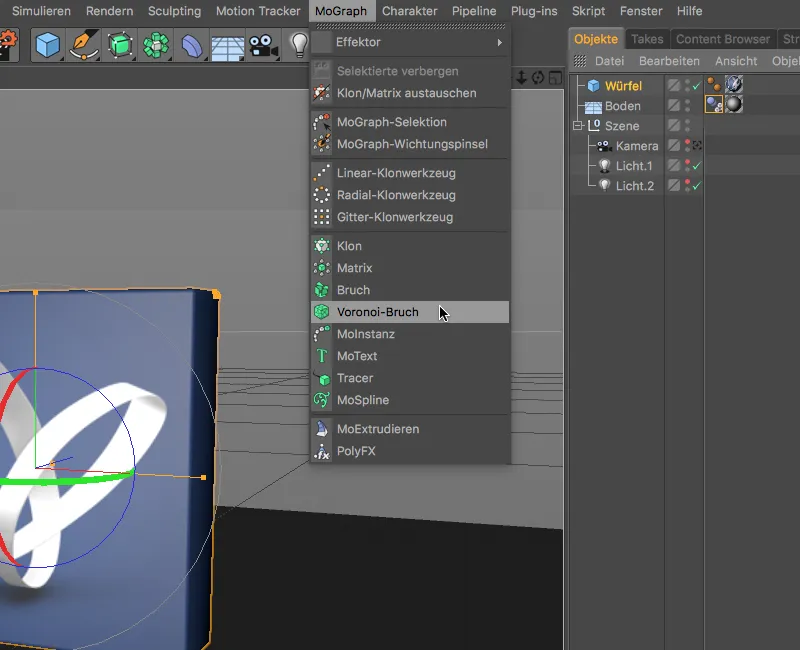
Po tem koraku že ima blok prve barvno označene fragmente, ki seveda še ne ustrezajo našim zahtevam. Različica 19 ponuja na strani Objekt v pogovornem oknu nastavitve preprost način za spreminjanje velikosti celic fragmenta pod škalo celic. S tem se zelo hitro dosežejo avtentični koščki za raztrganine pri vlaknatih materialih, kot je les. Ker naj bo naš blok iz keramike ali porcelana, pustimo nastavitve pri privzetih vrednostih.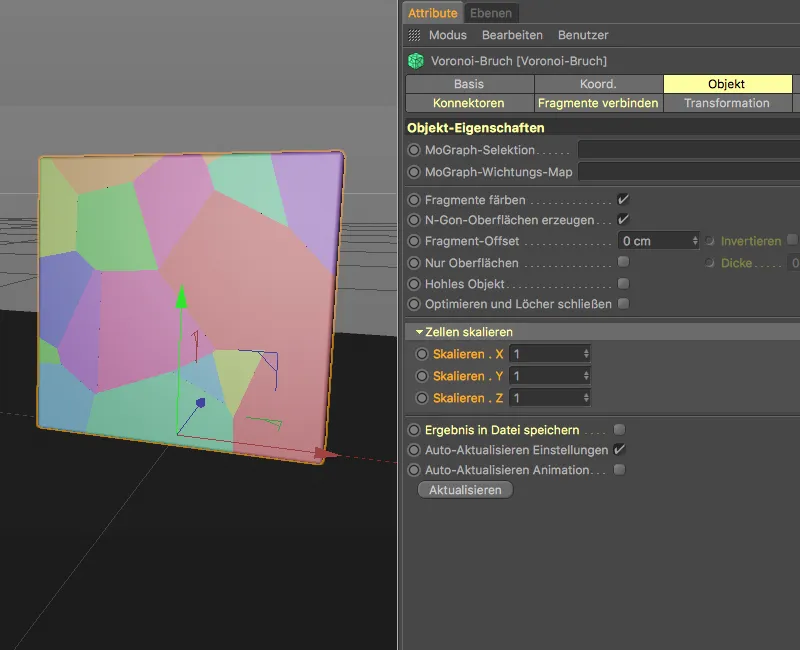
Na strani Vir v pogovornem oknu nastavitev najdemo vir porazdelitve trenutnih obstoječih fragmentov. Z nekaj spremembami nam ta generator točk že zadostuje za fragmente bloka. Nastavimo vrsto porazdelitve na eksponentno in zmanjšamo standardni odklon na 0,11, da se fragmenti sprva koncentrirajo in nato povečajo.
Ker naj blok pade od zgoraj navzdol, usmerimo delovanje porazdelitve fragmentov izključno v pozitivno smer na Y-os. Število točk 300 zagotavlja zadostno število fragmentov, medtem ko navedena naključna začetna vrednost obeta precej lepo postavitev fragmentov.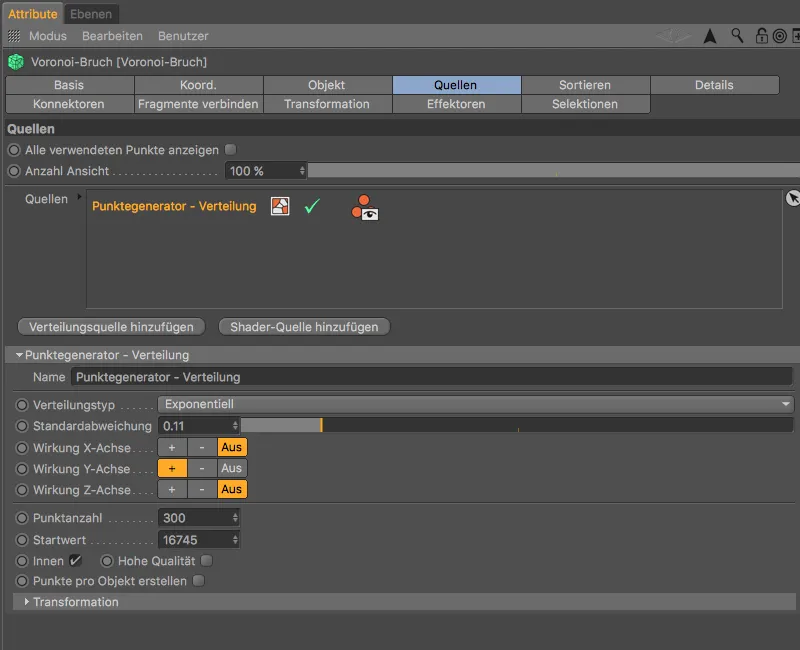
Po teh pripravah se že lahko zazna razbijanje bloka. Na spodnjem koncu so najmanjši fragmenti, saj blok udari direktno na teh mestih.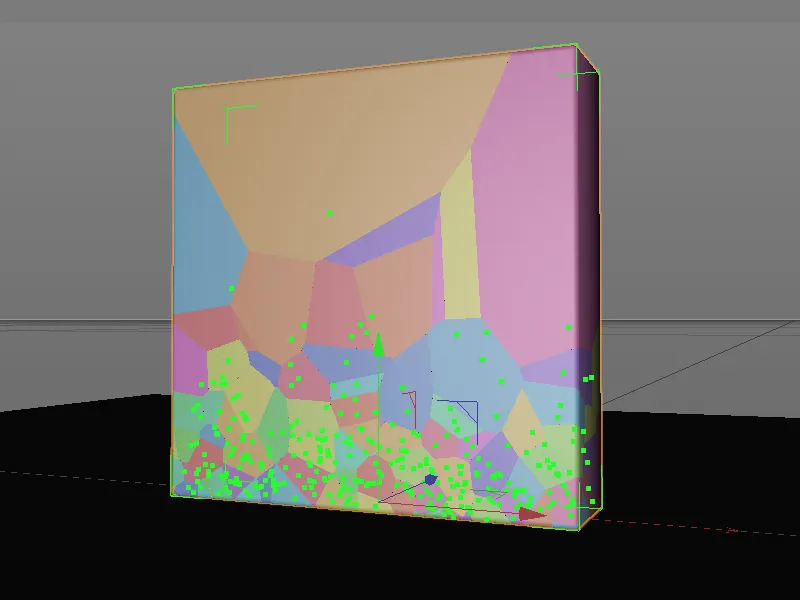
Dinamične lastnosti bloka
Preden se lotimo delovanja na objektu lom Voronoi, preverimo trenutno stanje fragmentacije z dodelitvijo Rigid Body Dynamics-Taga objektu lom Voronoi prek kontekstnega menija z desnim klikom ali prek menija Tagi>Simulacijski tagi v Objekt-Managerju.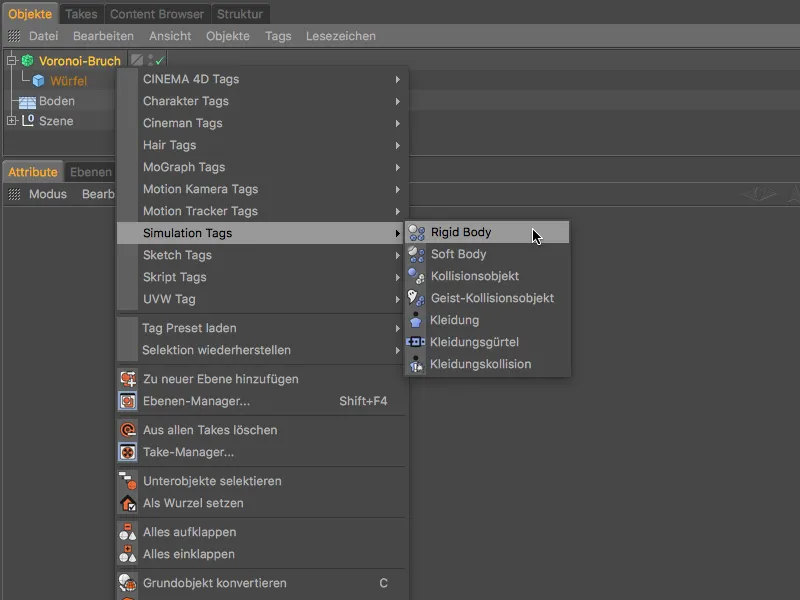
V pogovornem oknu nastavitev Rigid Body Dynamics-Taga moramo posebej paziti na novo dodano možnost v različici 19, da se fragmenti bloka zaradi deformacije fragmentov, ki bo kmalu sledila, ne ločijo prezgodaj. Pazite, da možnost upoštevanje deformacije ni omogočena.
V tem primeru povečajte trenje na 80 % in zmanjšajte elastičnost na 20 %, da fragmenti ne skočijo previsoko nazaj in se kmalu ustavijo na tleh.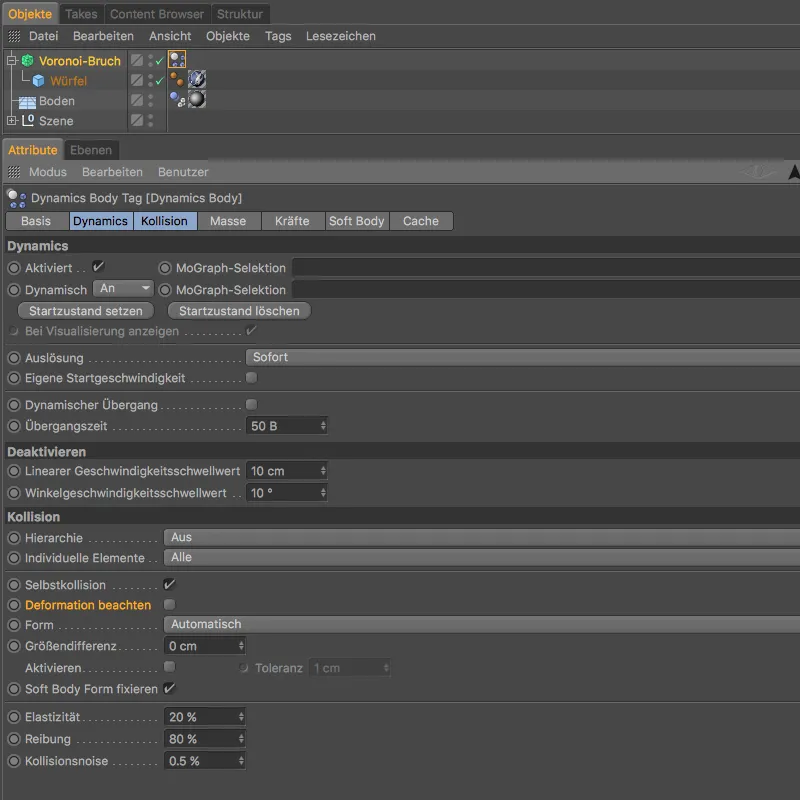
Zdaj moramo modri blok samo še premakniti nekoliko višje, da bo višina padca poskrbela za močno razpadanje fragmentov. Za naš prvi test spremenimo Y-koordinato objekta lom Voronoi prek Atributnega Managerja na 750 cm ali več.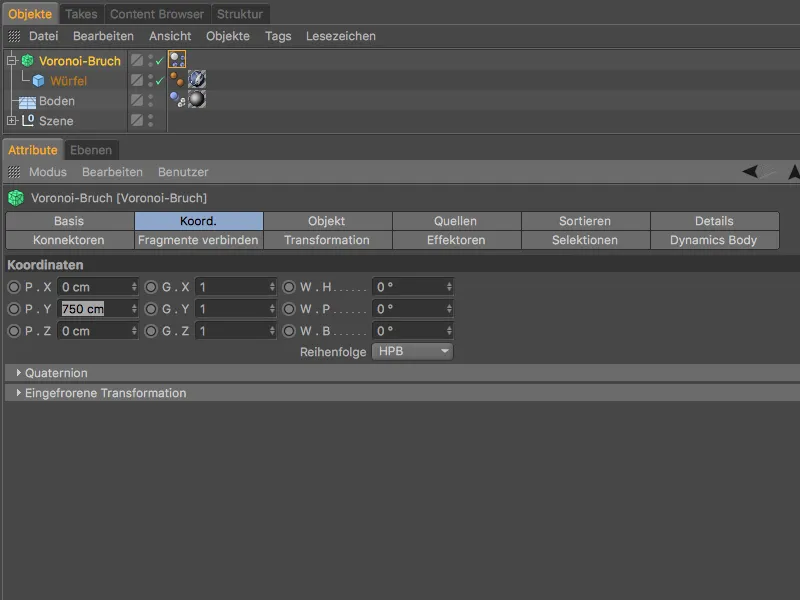
Po kliku na gumb Predvajaj modri blok pade navzdol na objekt tal in se popolnoma razpade v prej določene fragmente. Do tega trenutka se objekt lom Voronoi obnaša enako kot v prejšnji različici.
Ko se približamo fragmentom, hitro ugotovimo, da so površine razpoke – vsaka posebej – popolnoma gladke.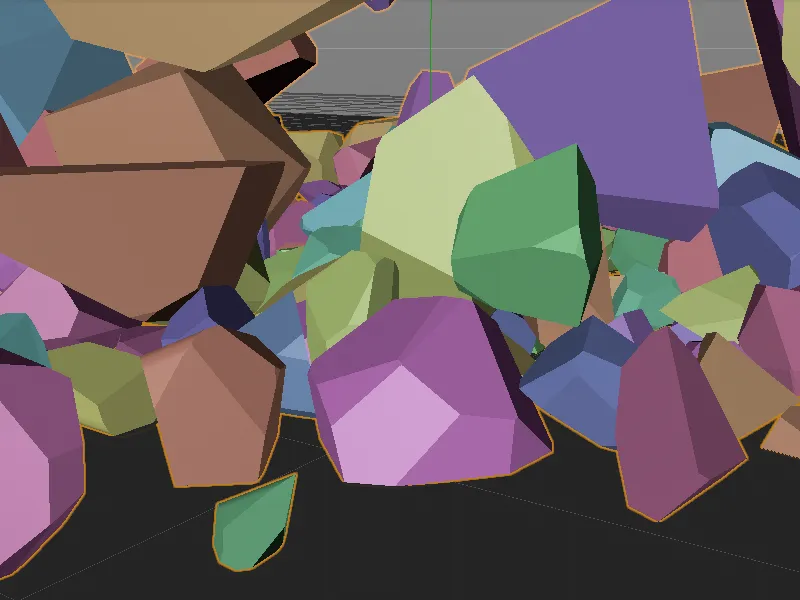
Realističnejše lomne površine zaradi podrobnosti
Tukaj se začne prva velika novost predmeta Voronoi lom-. V nastavitvenem pogovornem oknu Podrobnosti najdemo možnost aktivacije teh podrobnosti. S pomočjo Šuma se neželene gladke lomne površine realistično spremenijo v oblikovane lome.
V odseku Nastavitve šuma najdemo parametre, ki močno spominjajo na znane šumne senčilnike. S Grafično globino je celo mogoče nadzirati učinek šumne deformacije vzdolž globine loma.
Najprej v osnovnih nastavitvah vklopimo generiranje podrobnosti prek možnosti Podrobnosti aktiviraj. S Maximalno dolžino robov določimo razdelitev deformacije, tu standardna vrednost 10 cm zadostuje. Ker ne želimo deformirati površine same, izbirno možnost Deformiraj površino pustimo izključeno. Vse druge parametre lahko prav tako pustimo na privzetih vrednostih.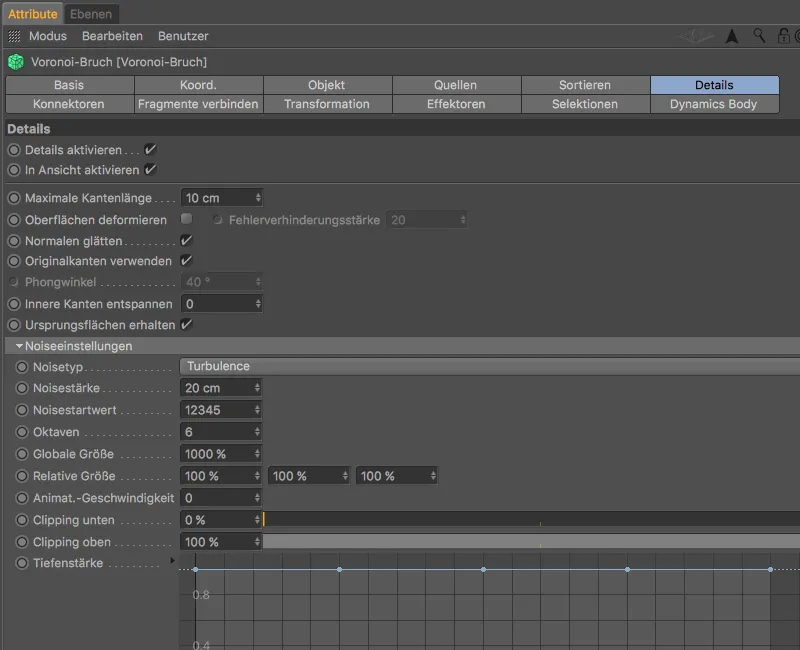
Če si zdaj ogledamo razbitine bolj natančno, bomo jasno videli deformacijo lomnih površin, ki jo povzročajo podrobnosti.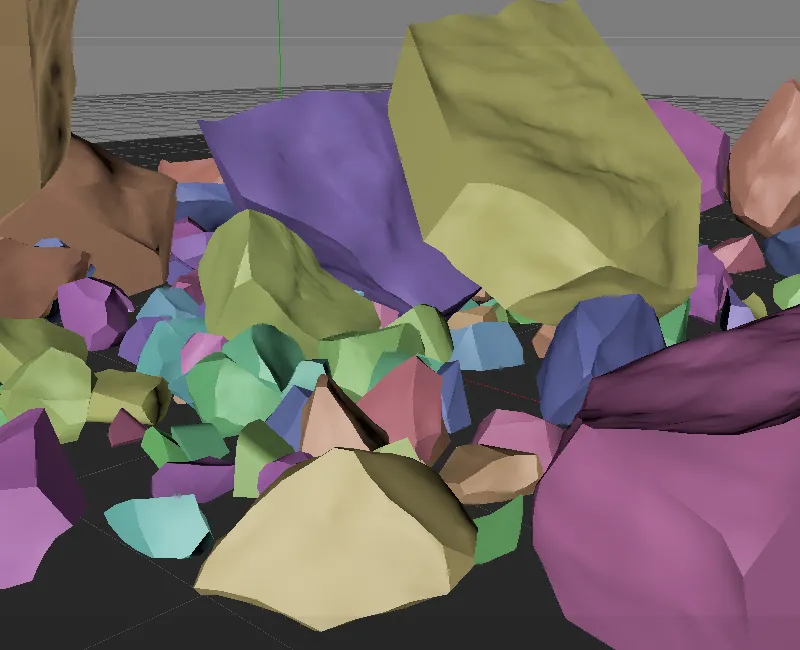
Da se tem lomnim površinam poleg deformacije dodeli še drug Material, preklopimo na stran Selekcije in aktiviramo možnost Notranje površine. Za blok se tako ustvari Polygonalna selekcija notranjih površin in jo s Selekcijskim tagom dodelimo predmetu Voronoi lom-.
Novost v različici 19 je možnost generiranja Vretenskih zemljevidov za notranje in zunanje površine ter robove na enak način.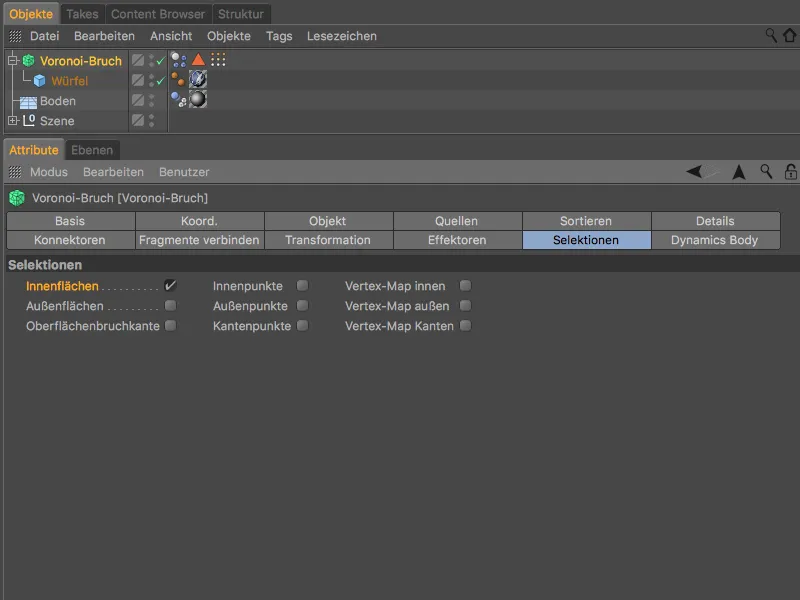
V Upravitelju materialov boste našli material imenovan Notranji del, ki ga lahko uporabite za teksturiranje lomnih površin. Vlečemo ga iz Upravitelja materialov na Kockasti predmet bloka v Upravitelju predmetov, da ga dodelimo bloku.
V pogovornem oknu nastavitve pri tem nastalem Tagu teksture najdemo na strani Tag polje Selekcija, v katerega potegnemo Polygonalno selekcijsko oznako iz Upravitelja predmetov za Notranje površine.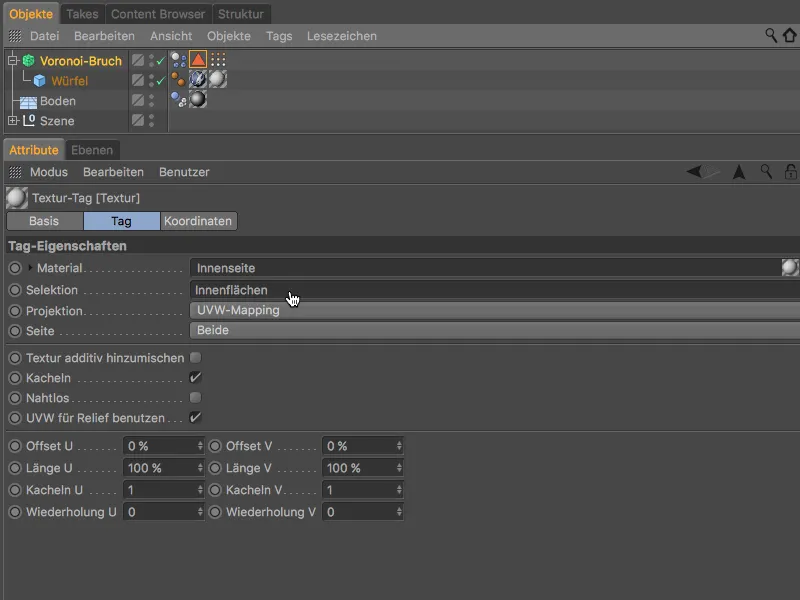
Kot kaže testno renderiranje, niso lomne površine bloka samo deformirane, ampak imajo tudi rahlo zrnatost za še bolj realističen videz.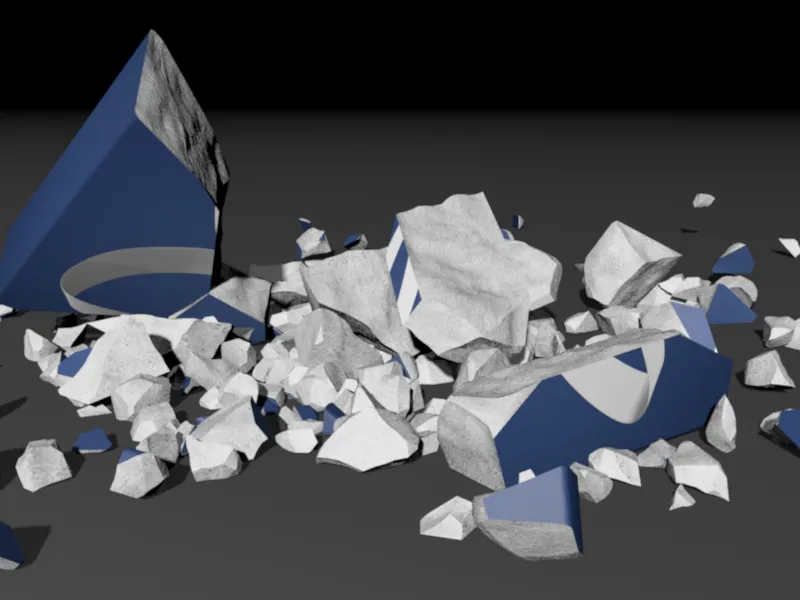
Korektorji za nadzor lomne trdnosti
Naslednja velika novost predmeta Voronoi lom- se nanaša na lomno trdnost fragmentov. Objekt, ki pade na tla, se vedno razbije v ustrezne fragmente, ne da bi upoštevali dejansko prisotno silo.
Da bi zagotovili možnost nadzora, objekt Voronoi lom- v različici 19 vsebuje stran Konektorjev, prek katere lahko med fragmente narišemo Konektorje (povezovalnike). Preprosto kliknemo na gumb Ustvarite popravljeni konektor.
Preden se posvetimo nastavljanju Konektorjev, najprej preizkusimo animacijo s klikom na gumb za predvajanje. Zdaj se dejansko razbijejo samo fragmenti, ki jih prizadene sila.
Ko smo kliknili na gumb Ustvari popravljeni konektor, je našemu objektu Voronoi lom- dodeljen objekt Konektor iz Dinamike, ki vse fragmente fiksira z določeno silo. Prek nastavitvenega pogovornega okna konektorja lahko nadzorujemo to lomno silo oziroma lomni moment, v našem primeru z vrednostjo 80000 za oba parametra.
Po privzetih nastavitvah je vrsta konektorja Fixiran, lahko pa seveda uporabite tudi druge vrste konektorjev, da na primer realizirate fragmente, ki se lomijo.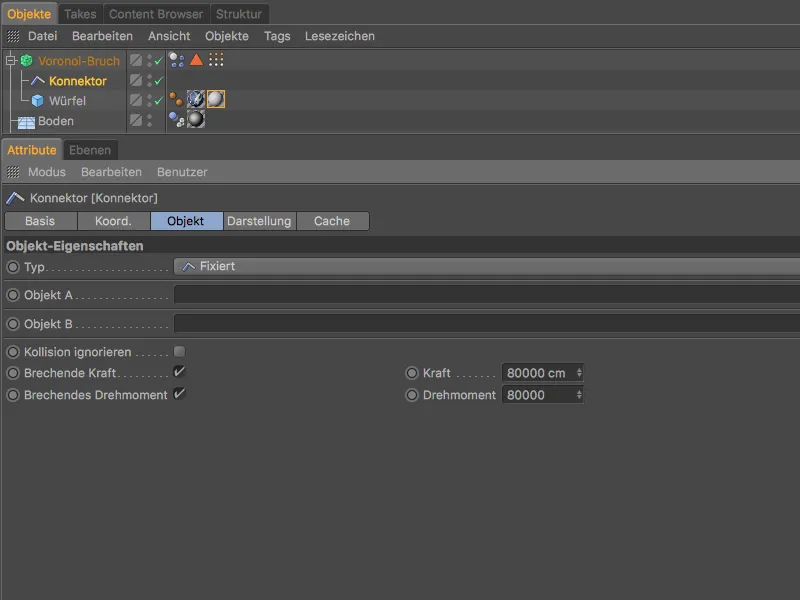
Z uporabo teh nastavitev ostane malo več modrega bloka nepoškodovanega – logotip metulja je torej dobro viden.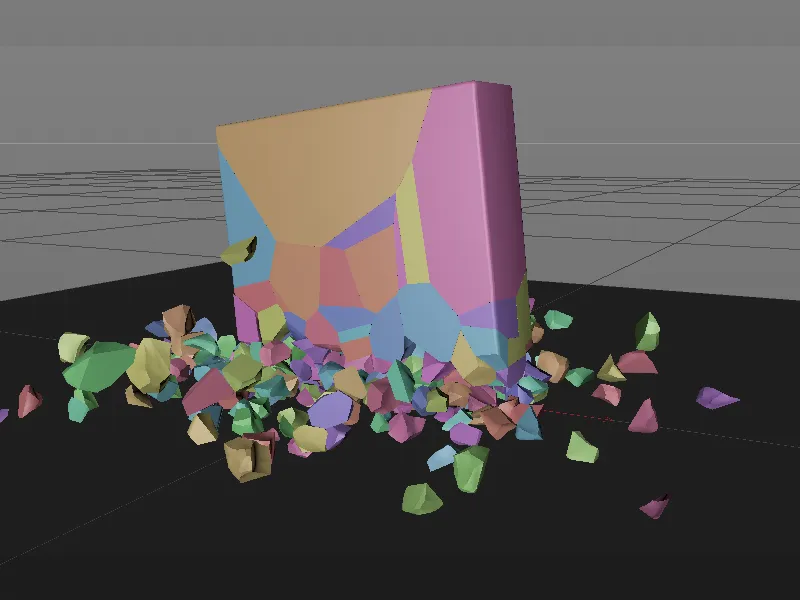
Kot je bilo željeno, se blok ne razbije več popolnoma, njegovi fragmenti so povezani med seboj z konektorji do določene sile delovanja.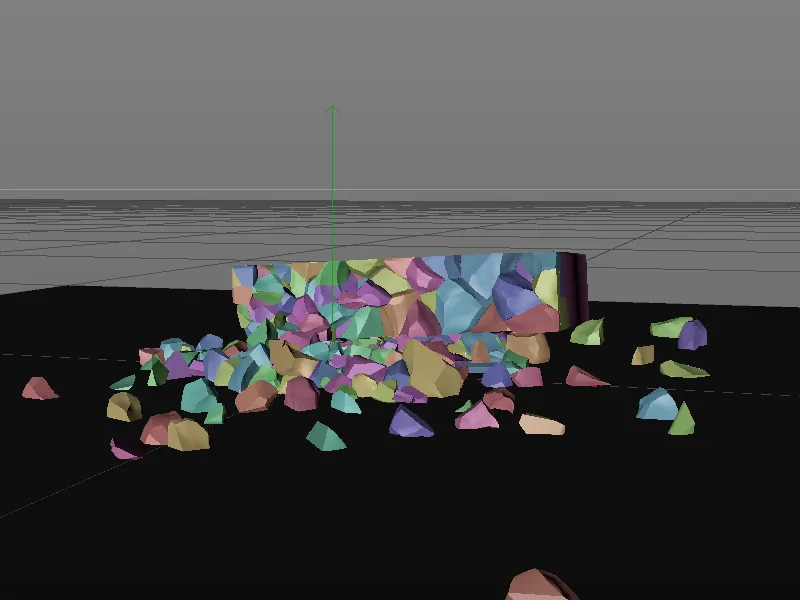
Dokončanje prve animacije
Da bi padec modrega bloka ustvarili še bolj prepričljivo, ga prek strani Koordinate predmeta Voronoi lom- postavimo na ustrezno višino in ga rahlo nagnemo ter rahlo zasukamo nazaj.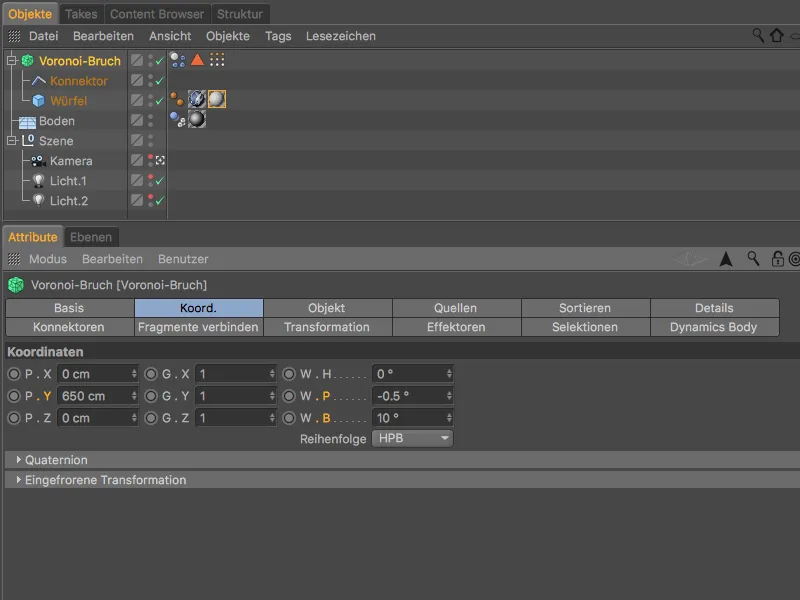
Po tem koraku je prva animacija tega vodiča zaključena.
Različica 19 je objektu Voronoi zlom- dodala še več novih funkcij, ki si jih bomo ogledali v drugem delu.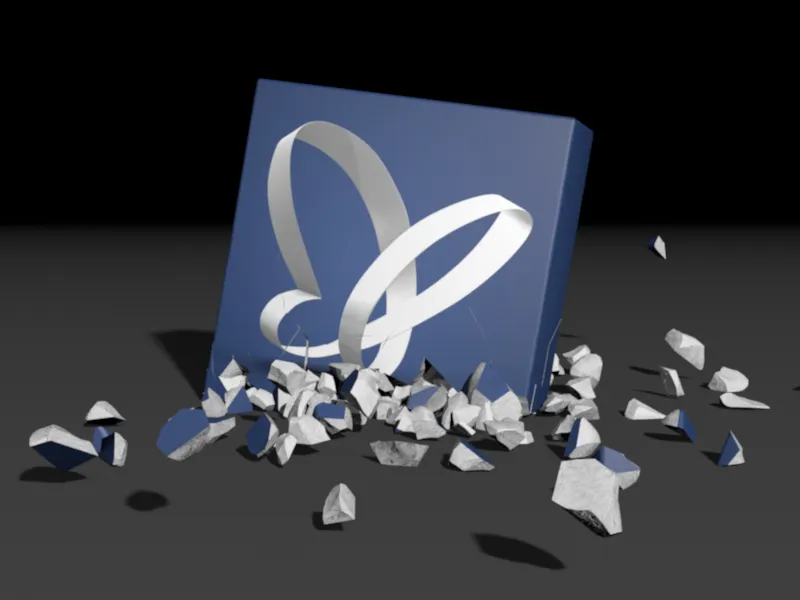
Montaža z objektom Voronoi Zlom
Za ta del vodiča je izvirna datoteka z imenom "PSD_C4D_R19_VoronoiBruch_Fragmente+Sortieren_Start.c4d" znova zajemala osvetljeno sceno z objektom tal, na katerem je viden moder kocka s PSD metuljem na vsaki strani.
Da se lahko osredotočimo na naslednje novosti, bo kocka že razdeljena na 300 fragmentov s pomočjo Voronoi zloma- objekta.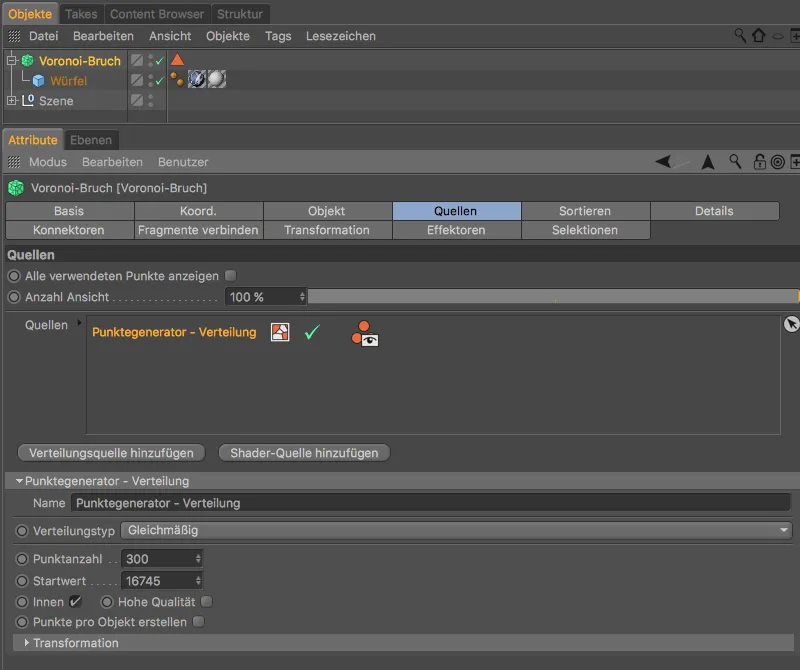
V tem drugem delu vodiča želimo kocke ne razdeliti, ampak jih sestaviti iz fragmentov.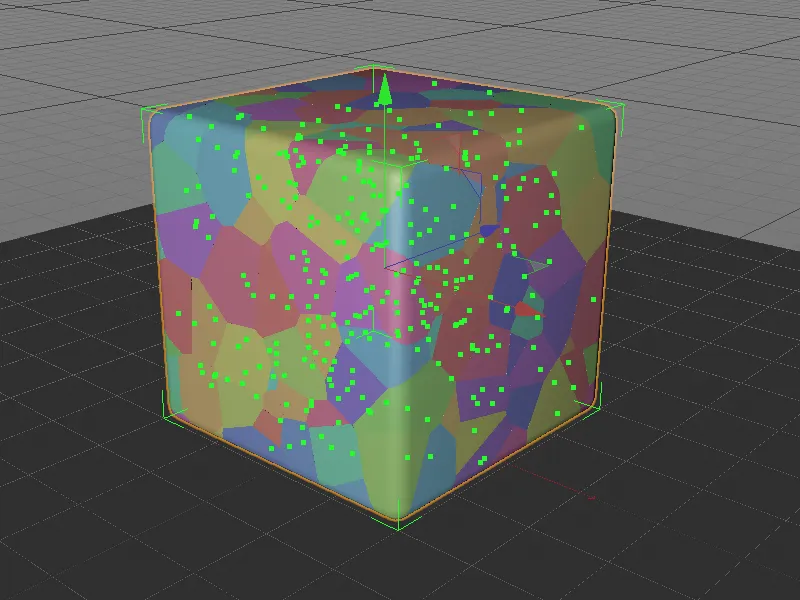
Podatki o fragmentih
Pri tem nam bodo pomagale nove funkcije objekta Voronoi zlom-, saj želimo najprej malce poenostaviti 300 fragmentov. Da zaokrožimo obstoječe fragmente, preklopimo na stran Fragmenti združi- v pogovornem oknu nastavitev in vklopimo možnost Fragmenti združi aktiviranje.
Da se številni koščki povežejo v več kepic, nastavimo vrsto povezave na Kekice in določimo število Kekic na 30.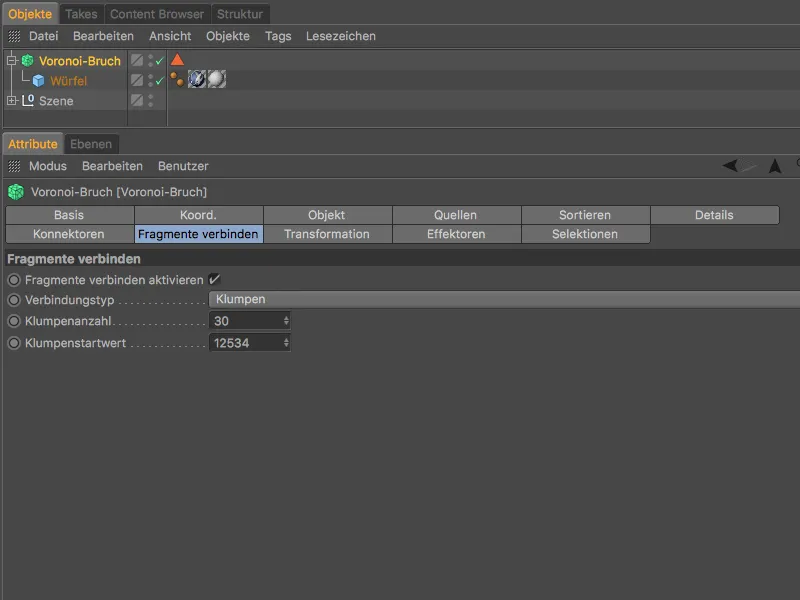
V pregledu v uredniškem- načinu je združevanje fragmentov že vidno v spremenjeni barvni distribuciji. Da si lahko ogledamo notranje površine združenih fragmentov, izberemo objekt Voronoi zlom- in mu preko menija MoGraph>Efektor dodelimo efektor Odstrani-.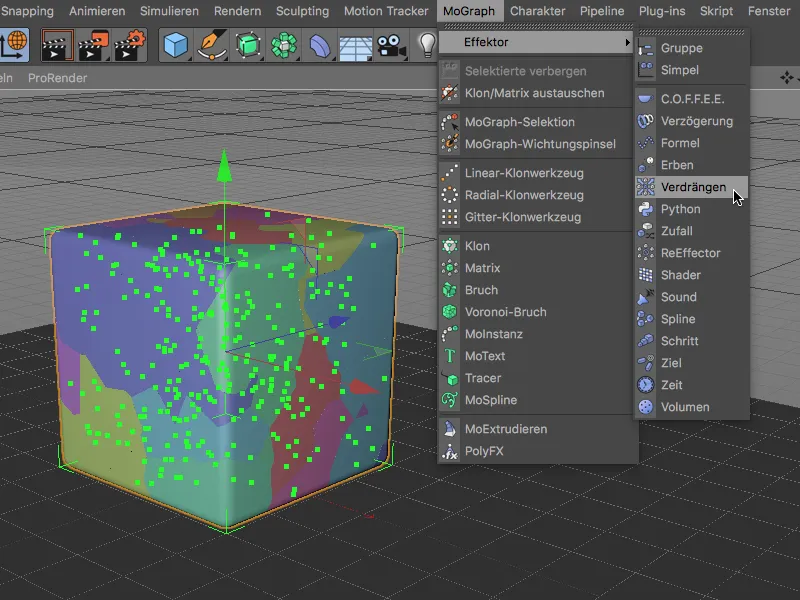
Efektor Odstrani- za nas razprši kepe, tako da lahko poleg notranjih površin bolje prepoznamo povezane fragmente. Iz teh skupno 30 kepov naj bi se kocka zdaj sestavila kos za kosom. Ker efektorja Odstrani- v nadaljevanju ne potrebujemo več, ga lahko izberete in izbrišete preko Objekta- upravitelja.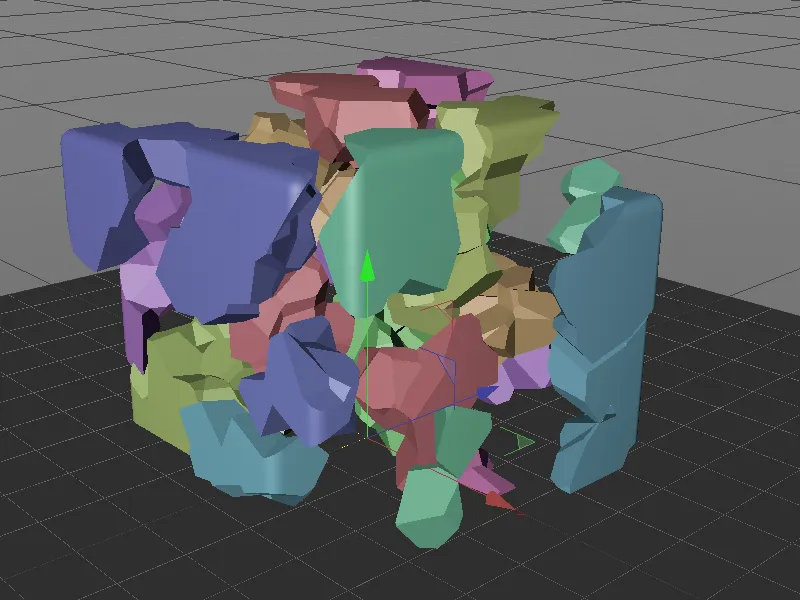
Vodenje sestavljanja kocke z efektorjem korakov
Za postopno delo, kot je sestavljanje kocke, je seveda najbolj primeren efektor Korak-. Ponovno izberemo objekt Voronoi zlom- in mu preko menija MoGraph>Efektor dodelimo efektor Korak-.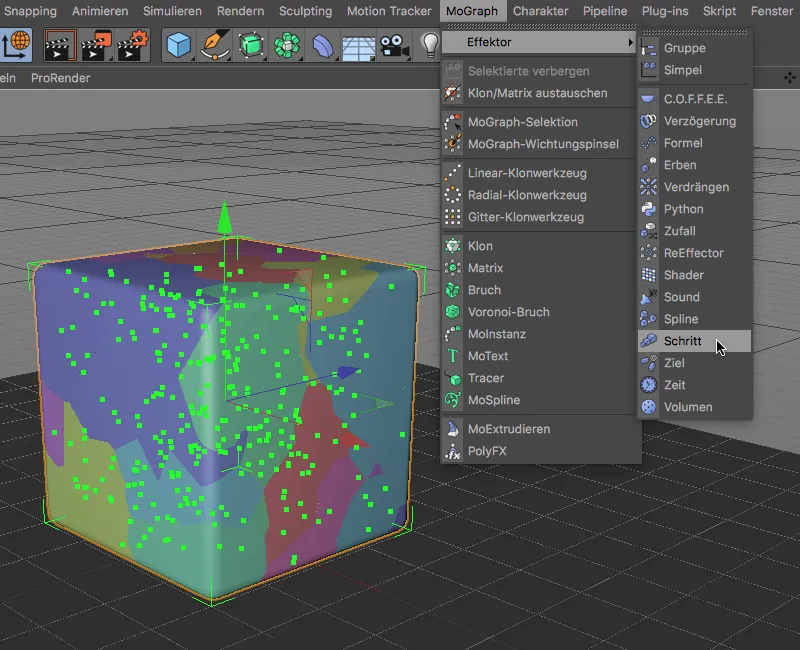
V pogovornem oknu efektorja Korak- nadzorujemo sestavljanje kocke preko parametra Moč na strani Efektor-.
Preden konfiguriramo efektor Korak-, da efektor ne spreminja velikosti kepic, ampak jih dvigne v smeri Y-osi navzgor, na strani Parameter- deaktiviramo možnost Raztezanje in namesto tega aktiviramo možnost Položaj s Y- vrednostjo 20000 cm. Da omogočimo linearni potek premika, desno kliknemo v grafikon Spline na strani Efektor- in izberemo možnost Ponastavi.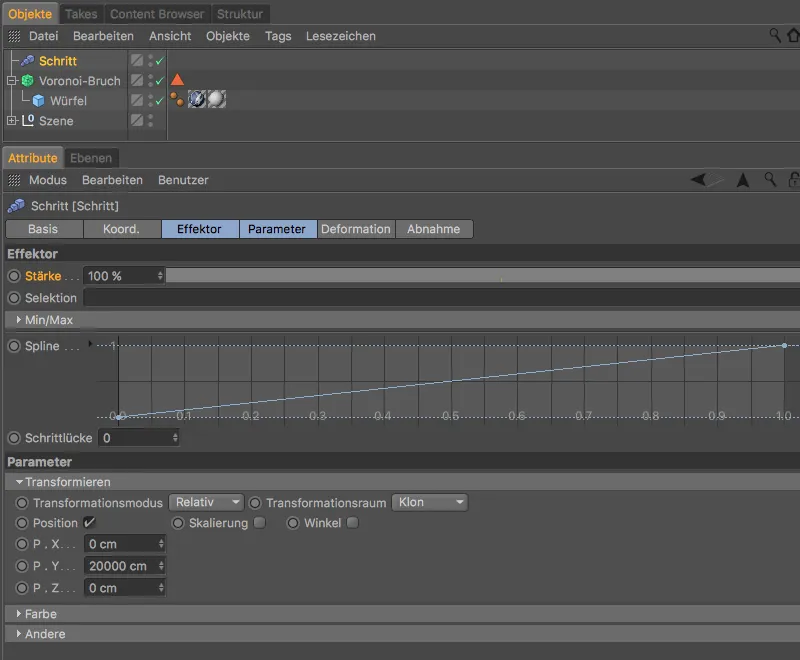
Preko vrednosti parametra Moč v efektorju Korak- sedaj lahko nadzorujemo postopen premik kepic. Prva opazitev je, da kepe uporabljajo lasten vrstni red, zaradi katerega se nekatere kepe prekrivajo.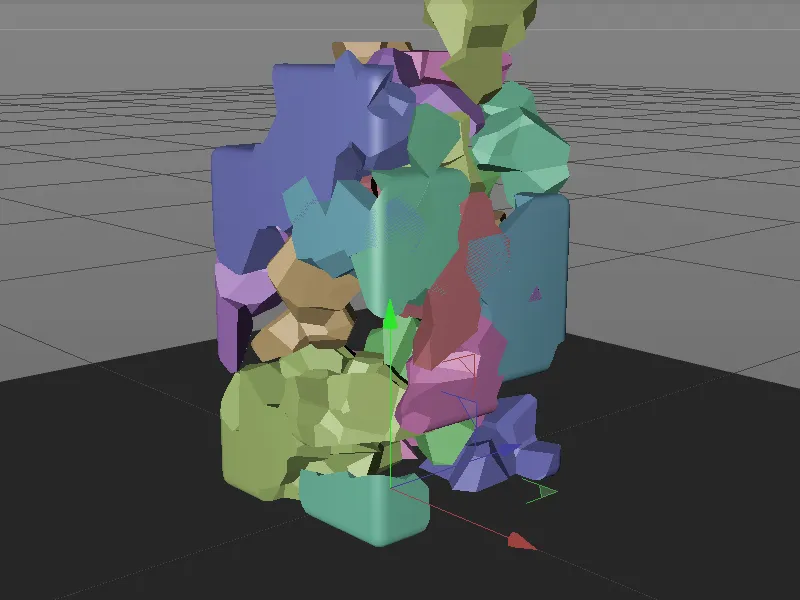
Razvrščanje fragmentov
Da rešimo to težavo, si bomo prizadevali z zadnjo novostjo objekta Voronoi zlom-, stranjo Razvrsti- v pogovornem oknu nastavitev. Tu lahko po aktivaciji možnosti Razvrščanje rezultata določimo Razvrščanje fragmentov.
Ker se fragmenti gradijo v smeri Y-osi, izberemo Y- os za smer razvrščanja. Da se gradnja izvaja od spodaj navzgor, obrnemo razvrščanje tudi prek možnosti Obrni razvrščanje.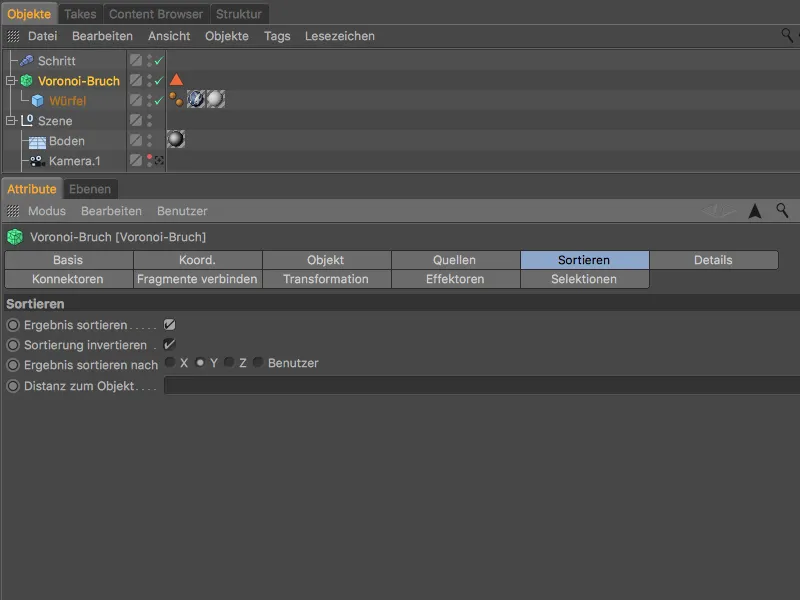
Ko še enkrat preizkusimo postopen sestavek preko efektorja Korak-, se kepe veliko bolje prilegajo drug drugemu.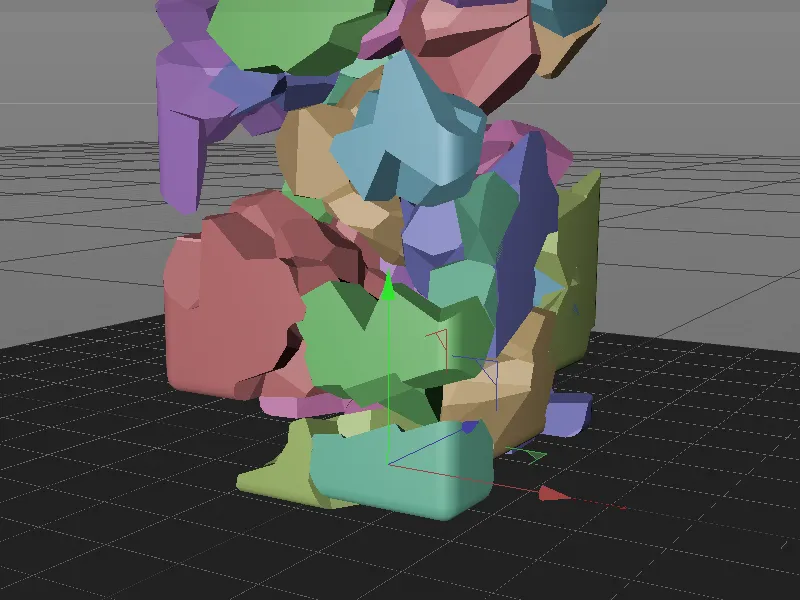
Zaradi razvrščanja se sestavljanje izvaja v smiselni vrstni red in tudi prekrivanje je bistveno manjše.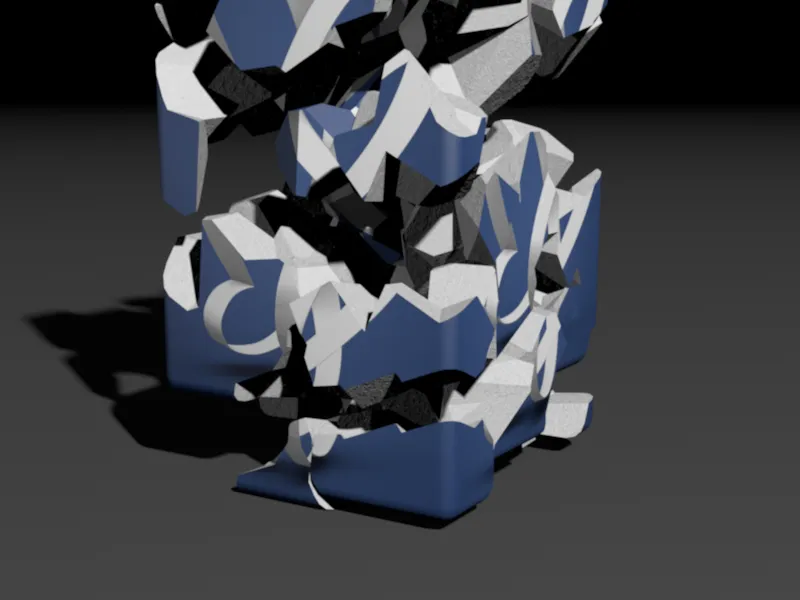
Ko je vrednost moči-parametra Korak-učinka 0, ni več mogoče prepoznati fragmentov oziroma kepic kocke.


